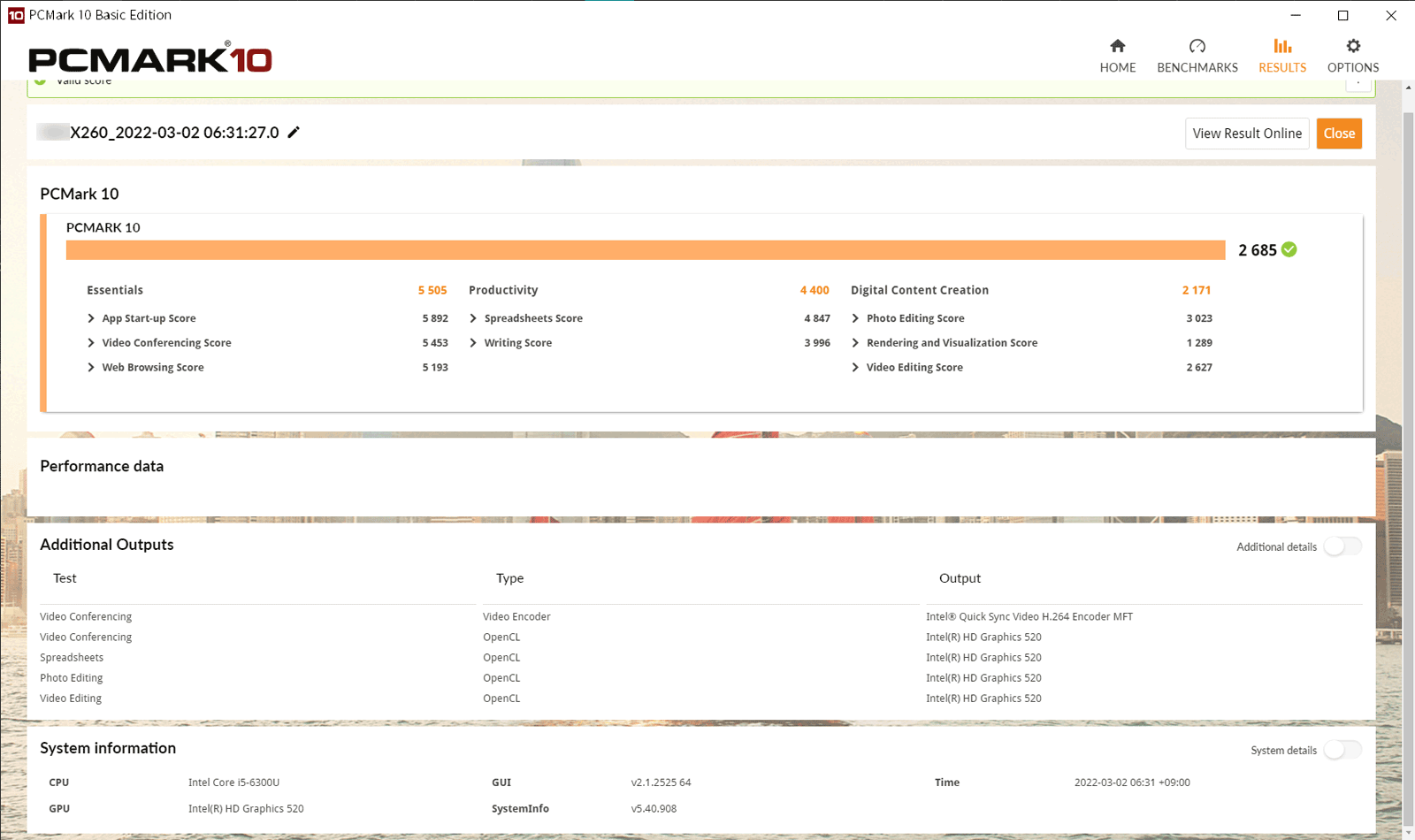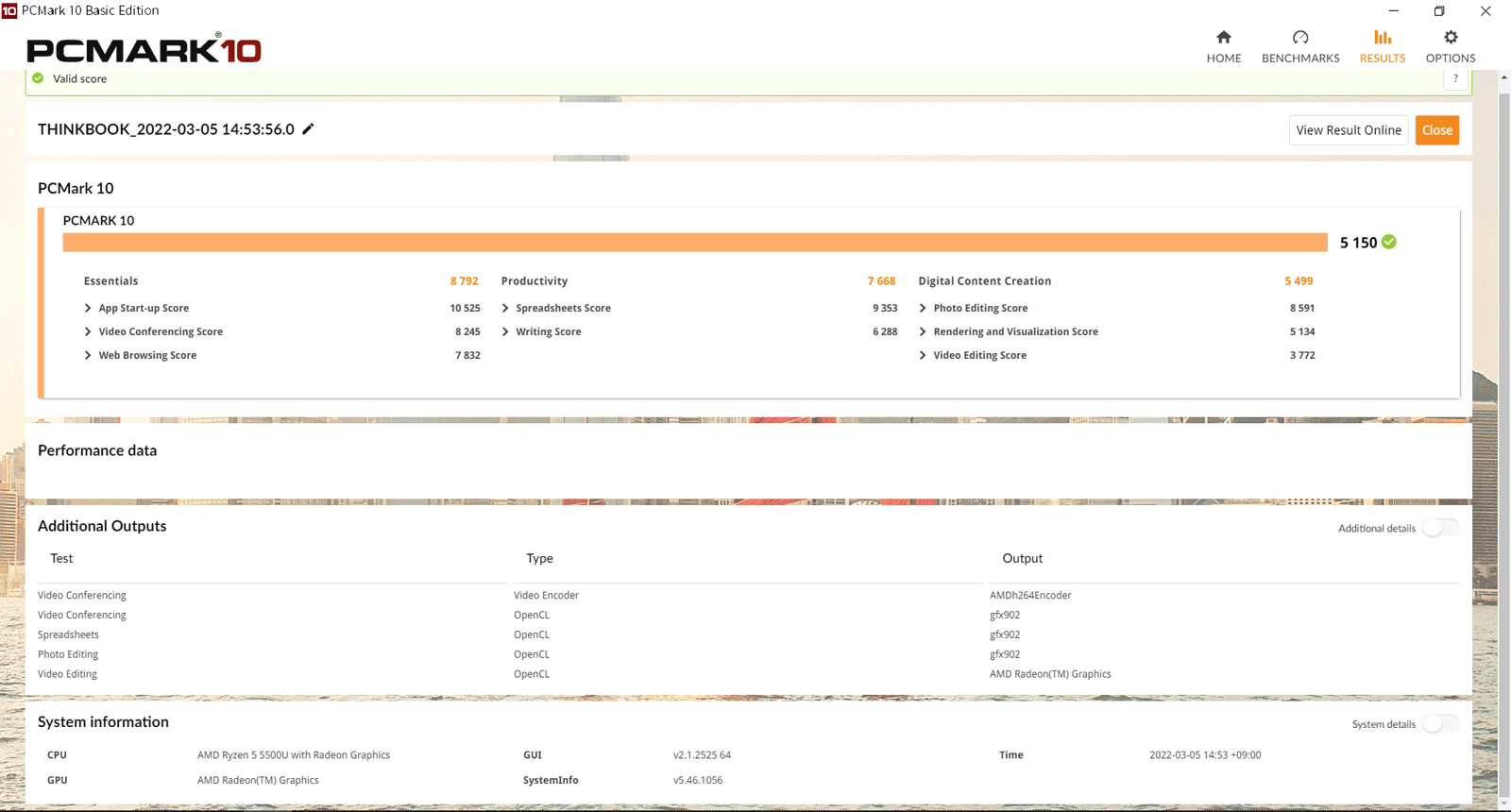昨年中古で買って出張用に使っていたThinkPad X260を入れ替えようと思いまして年明けから色々と模索していましてですね。
別にX260が壊れたとかではなく単に遅いと感じることが多くなってきたからです。
ということで今どきのノートPCを買ってみました。
目次
こちらを購入

Lenovo ThinkBook 14 Gen3です。
またLenovoになったのはたまたまですが、値段で絞って欲しいスペックのものがこれだったという感じですね。
何気に我が家初のAMDプロセッサ搭載PCなわけですが、最近のノートPC向けプロセッサはRyzenの方が性能は上だそうで選んでみました。
似たような構成でDellやHPにもありますが、Dellは電源ボタンの位置がアレだしHPはキーボードの右端1列がアレだしでLenovoが残った感じです。
直販サイトからちょっと安くなっているタイミングで購入しました。

本体はこんな感じでアルミ天板がツートンカラーになっています。質感は良いですね。
シンプルでよろしいのではないでしょうか。使っている時は見えませんけども。

開くとこんな具合で、ボディもちゃんとアルミ製で前に持っていたMacBook AirとかProを思い出します。
キー配列は舶来品なだけあってUS配列を無理矢理JIS配列にした感じではありますが、そこまで違和感はありません。実際文字を打っても違うキーを叩いてしまうこともなく悪くは無いです。
キーピッチは違和感無く、ストロークは浅いのですが剛性感もあり安っぽさはそんなに感じません。打鍵感はMacBook Pro(2013)とそんなに変わらないんじゃなかろうかと思います。過去の記憶ですが。

充電はUSB-PD対応なので付属の嵩張るACアダプタを使わずとも市販の充電器とケーブルでOKなのが嬉しいところです。出張時の荷物を一つ減らせます。
私は105W出力対応の充電器に全ての充電は任せることにしたのでスマホ用充電器も減らせます。
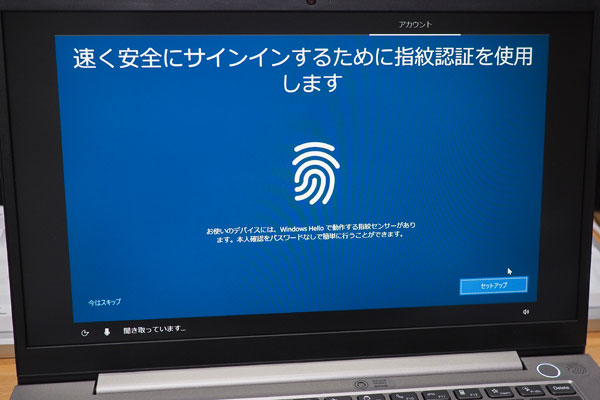
あと指紋認証対応なのでログイン時のパスワードやPIN入力が不要で楽になりました。
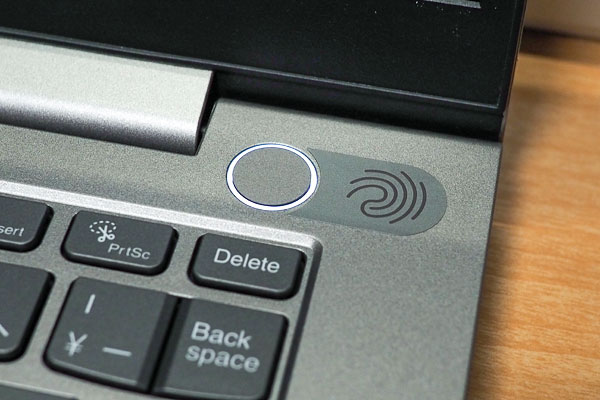
電源ボタンと一体になっているので一見電源を入れるときに押すともうデスクトップまで表示されそうですが、ログイン画面で一度止まるのでそこでスッと指を触れさせればすぐログイン出来ます。下手なスマホより速くて快適ですね。

キーボードはバックライト付きで暗いところでも使いやすい感じです。そんなキーボード見ないけど。
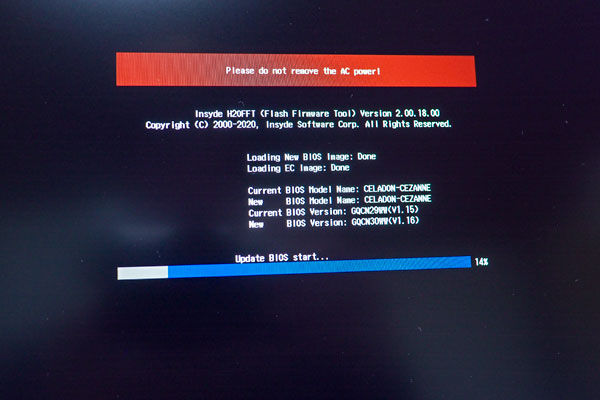
初期設定が完了したのでLenovo Vantageからアップデートを確認したらBIOS(UEFI)のアップデータがあったので更新です。
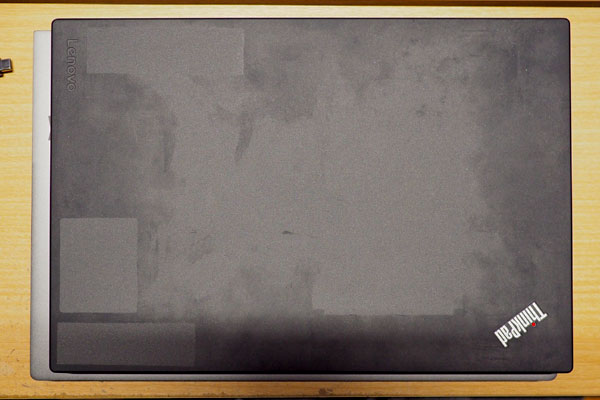
ちなみにX260を上に重ねるとこんな感じです。右上合わせ。
12.5インチから14インチにサイズアップしましたがそこまで大きくなっていません。X260はディスプレイのベゼル幅が結構あるので、最近の薄いものだとサイズを上げても差は少ないです。
液晶テレビなどでも同じですよね。
初期設定が済んだので

起動確認と初期設定が終わったのでシャットダウンして裏返しました。
そうですメモリを増やします。

見えているビスを1番のプラスドライバーで緩めて裏蓋を外すと全部見えます。色々と作業しやすい感じです。
裏蓋は爪で留まっているので薄い何かを隙間に入れて解除すれば良いです。ギターピックのThinとMediumがあると便利な予感。
右上が純正M.2 2230のSSDで一般的な2280サイズも取り付けられます。他のサイトで見たものだと右下にもM.2スロットがあったのですが、バッテリーが右に寄っていてスロット自体が基板に付いていません。付けられるパッド部分はあるのでスロットをハンダ付けすれば使えるのかもしれません。やりませんけど。
その代わり左下に2.5インチHDD/SSDが取り付けられます。

バッテリーのコネクタを抜いてメモリスロットの金属カバーを外したところです。
金属カバーはメモリスロットの下の部分に両面テープ留めなので曲げないように注意です。

取り付けるメモリはcrucialのDDR4-3200 8GBです。RyzenというかAMDプロセッサはメモリとの相性問題が起きやすいと聞きますのでMicronなら大丈夫だろうと思ってのチョイス。
オンボードに8GB乗っているのでこれで合計16GBになります。内蔵GPUに2GBほど取られる(BIOS上で変更可能)し、Ryzenはシングルチャネルかデュアルチャネルかで性能差が現れやすいと目にしたのでもう1枚挿すことにした感じです。

メモリを挿すと裏返しになりますのでシリアルナンバー等控えたい方は挿す前に確認を。

余談ですが純正SSDはSKhynix製でした。悪いものでは無いと思われます。
比べてみました
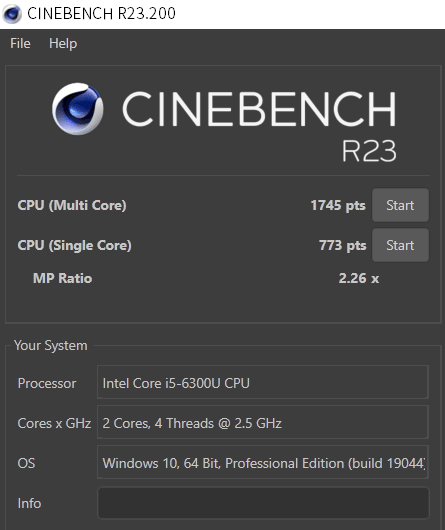
何となく今までのThinkPad X260との差を見たくなりましてベンチ回してみました。
これはX260のものでこんなもんかと言ったところ。第6世core i5で2コア4スレッドだし…。
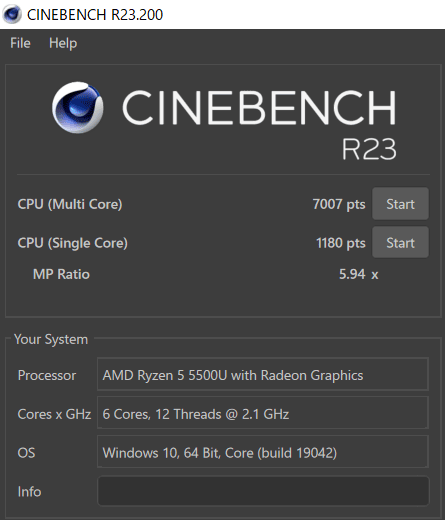
こちらはThinkBook14 Gen3のもの。流石に大幅に上回っていますね。
マルチでcore i7-11375Hより良いスコアだなんて。シングルは流石に最新Intelに分がありますけれど、第10世代core i7-1065G7と同等のようです。
TDP 15WのCPUでこれだけの性能なら文句はありません。ゲームとかハードなことをしなければ余裕の性能ですね。
PCMARK10もやってみました。これがX260の結果です。
ぶっちゃけよく分かりません。
ThinkBookはこんな感じ。
まあ…よく分かりません。
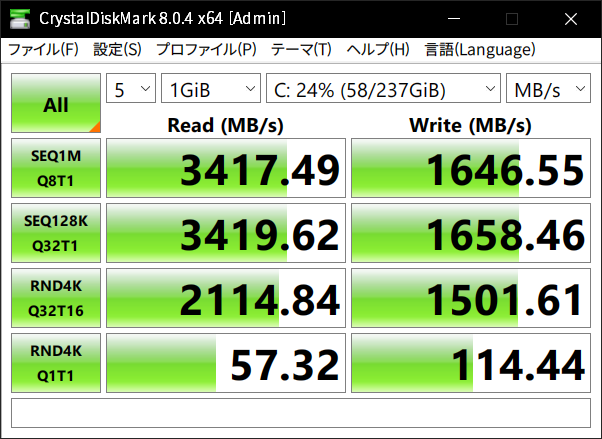
内蔵M.2 SSDも計っておきました。思ったより速いので満足です。
SSD追加しました

ちょっと想定外というか意識していなかった問題が。
SDカードスロットは内蔵されていますが、カードが全収納されないタイプでした。
今までX260では全収納出来たので雑多なファイル置き場としてこのSDカードを挿しっぱなしで運用していたのです。
ですが今回からはそれが出来ないということで…

SATA接続のSSDを追加することにしました。
大容量は必要無いので250GBクラスのものでDRAMキャッシュ搭載モデルの中で安かった(購入当時)これになりました。
奇しくも標準搭載SSDと同じくSKhynixのものです。
crucial MX500の500GBと1TBは新品をストックしているんですが、実験的に色々なものを使ってみたいというのもありまして新たに買った感じです。クレカポイントの交換で得たアマギフが余っていたのが一番大きいかもしれませんけれど。

また裏蓋を開けて取り付けました。
ブラケットだけじゃなくダミーHDDみたいな鉄板入りの部品まで付いていたんですが、それよりこのSSDの方が軽くちょっとした軽量化になりましたとさ。
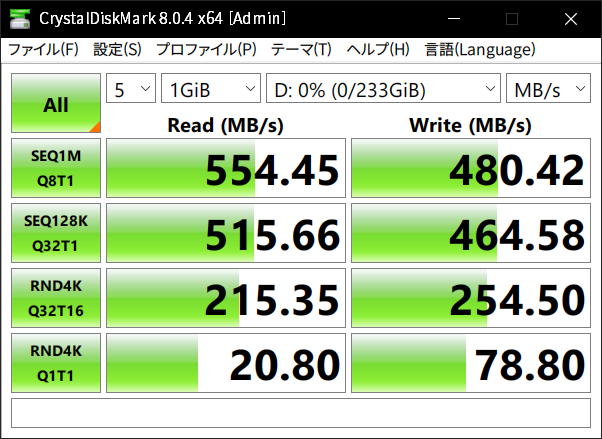
折角なのでこのSSDの計測結果も載せておきます。
至って普通な感じです。
買い替えまで持ってくれればそれでヨシですね。
そういうわけでノートPCを買い替えたお話でした。
やはり新しいパソコンは快適ですね。